iOS设置UIButton上字体的对齐方式/大小、颜色
iOS设置UIButton上字体的对齐方式/大小、颜色
设置UIButton上字体的对齐方式,不是用:
[payWayButton.titleLabel setTextAlignment:UITextAlignmentCenter];
而是用:
[payWayButton setContentHorizontalAlignment:UIControlContentHorizontalAlignmentCenter];
设置UIButton的文字显示位置、字体的大小、字体的颜色
btn.frame = CGRectMake(x, y, width, height);
[btn setTitle: @"search" forState: UIControlStateNormal];
//设置按钮上的自体的大小
//[btn setFont: [UIFont systemFontSize: 14.0]]; //这种可以用来设置字体的大小,但是可能会在将来的SDK版本中去除改方法
//应该使用
btn.titleLabel.font = [UIFont systemFontOfSize: 14.0];
[btn seBackgroundColor: [UIColor blueColor]];
//最后将按钮加入到指定视图superView
[superView addSubview: btn];
==========================================================
tvnamelabel=[[UIButton alloc]initWithFrame:CGRectMake(5,5,200,40)];
这样初始化的button,文字默认颜色是白色的,所有如果背景也是白色的话,是看不到文字的,
btn.contentHorizontalAlignment=UIControlContentHorizontalAlignmentLeft ;//设置文字位置,现设为居左,默认的是居中
[btn setTitle:@“title”forState:UIControlStateNormal];// 添加文字
有些时候我们想让UIButton的title居左对齐,我们设置
btn.textLabel.textAlignment = UITextAlignmentLeft
是没有作用的,我们需要设置
btn.contentHorizontalAlignment = UIControlContentHorizonAlignmentLeft;
但是问题又出来,此时文字会紧贴到做边框,我们可以设置
btn.contentEdgeInsets = UIEdgeInsetsMake(0,10, 0, 0);
使文字距离做边框保持10个像素的距离。
=======================================================
设置UIButton上字体的颜色设置UIButton上字体的颜色,不是用:
[btn.titleLabel setTextColor:[UIColorblackColor]];
btn.titleLabel.textColor=[UIColor redColor];
而是用:
[btn setTitleColor:[UIColor blackColor]forState:UIControlStateNormal];
上次写了一篇EditText只能输入金额的博客,后来发现一个bug,当还未输入数字的情况下输入小数点程序就崩了,我去测了一下支付宝,看看会怎么样,我先输入小数点,程序正常,我再输入数字,可以正常输入,但是不够完美,因为”.562“是多少钱呢,我要补充的就是当还未输入数字的情况下输入小数点时,个位数字自动补零。鉴于那个代码比较冗余我就又去网上查资料,综合下来总结了一个比较好的实现方式,给EditText添加监听。
public class Money {
public static void setPricePoint(final EditText editText) {
editText.addTextChangedListener(new TextWatcher() {
@Override
public void onTextChanged(CharSequence s, int start, int before,
int count) {
if (s.toString().contains(".")) {
if (s.length() - 1 - s.toString().indexOf(".") > 2) {
s = s.toString().subSequence(0,
s.toString().indexOf(".") + 3);
editText.setText(s);
editText.setSelection(s.length());
}
}
if (s.toString().trim().substring(0).equals(".")) {
s = "0" + s;
editText.setText(s);
editText.setSelection(2);
}
if (s.toString().startsWith("0") && s.toString().trim().length() > 1) {
if (!s.toString().substring(1, 2).equals(".")) {
editText.setText(s.subSequence(0, 1));
editText.setSelection(1);
return;
}
}
}
@Override
public void beforeTextChanged(CharSequence s, int start, int count, int after) {
}
@Override
public void afterTextChanged(Editable s) {
// TODO Auto-generated method stub
}
});
}
}
使用起来就很简单了
tv_price = (EditText)findViewById(R.id.tv_price);
Money.setPricePoint(tv_price);
1,各种常见位置的定位
使用按钮演示如何将元件居中(水平居中、垂直居中),以及放置在边角处(左上角,右上角,左下角,右下角)
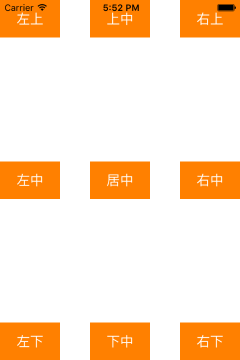
| 代码如下 | 复制代码 |
|
import UIKit | |
2,定位从状态栏(statusBar)下方开始
有时我们放置的页面元素不想与状态栏重合,而是从状态栏下方开始,那么加上状态栏高度即可。
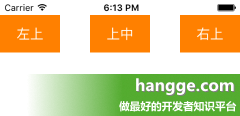
| 代码如下 | 复制代码 |
| let statusFrame = UIApplication.sharedApplication().statusBarFrame let btn1 = createButton("左上") btn1.frame.origin.y = statusFrame.height self.view.addSubview(btn1) let btn2 = createButton("右上") btn2.frame.origin.x = self.view.bounds.width - btn2.frame.width btn2.frame.origin.y = statusFrame.height self.view.addSubview(btn2) let btn6 = createButton("上中") btn6.center.x = self.view.bounds.width / 2 btn6.frame.origin.y = statusFrame.height self.view.addSubview(btn6) | |
3,定位从导航栏(navigationBar)下方开始
同样的,如果页面上有导航栏,而元素又不想被导航栏遮住。那么将其加上导航栏的坐标和高度即可。
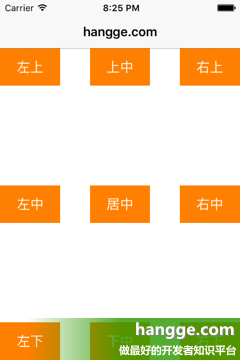
| 代码如下 | 复制代码 |
| import UIKit class ViewController: UIViewController { override func viewDidLoad() { super.viewDidLoad() var marginTop:CGFloat = 0 if let rect = self.navigationController?.navigationBar.frame { marginTop = rect.height + rect.origin.y } let btn1 = createButton("左上") btn1.frame.origin.y = marginTop self.view.addSubview(btn1) let btn2 = createButton("右上") btn2.frame.origin.x = self.view.bounds.width - btn2.frame.width btn2.frame.origin.y = marginTop self.view.addSubview(btn2) let btn6 = createButton("上中") btn6.center.x = self.view.bounds.width / 2 btn6.frame.origin.y = marginTop self.view.addSubview(btn6) let btn3 = createButton("左下") btn3.frame.origin.y = self.view.bounds.height - btn3.frame.height self.view.addSubview(btn3) let btn4 = createButton("右下") btn4.frame.origin = CGPoint(x: self.view.bounds.width - btn4.frame.width, y: self.view.bounds.height - btn4.frame.height) self.view.addSubview(btn4) let btn5 = createButton("居中") btn5.center = CGPoint(x: self.view.bounds.width / 2, y: (self.view.bounds.height + marginTop) / 2) self.view.addSubview(btn5) let btn7 = createButton("左中") btn7.center.y = (self.view.bounds.height + marginTop) / 2 self.view.addSubview(btn7) let btn8 = createButton("右中") btn8.frame.origin.x = self.view.bounds.width - btn8.frame.width btn8.center.y = (self.view.bounds.height + marginTop) / 2 self.view.addSubview(btn8) let btn9 = createButton("下中") btn9.center.x = self.view.bounds.width / 2 btn9.frame.origin.y = self.view.bounds.height - btn9.frame.height self.view.addSubview(btn9) } func createButton(title: String) -> UIButton { //创建一个ContactAdd类型的按钮 let button:UIButton = UIButton(type:.Custom) //设置按钮大小 //button.frame=CGRectMake(0, 0, 80, 50) button.frame.size = CGSize(width: 80, height: 50) //设置按钮文字 button.setTitle(title, forState:UIControlState.Normal) button.backgroundColor=UIColor.orangeColor() return button } override func didReceiveMemoryWarning() { super.didReceiveMemoryWarning() } } | |
首先在一个控件加上这么一句:android:onClick=”doClick”//doClick为方法名,可以自定义
然后在Activity中写上一个doClick方法:
public void doClick(View view){
//多个控件用
switch(view.getId()){
case R.id.xx:
break;
…
}
就可以完成一个控件监听,对于一些不需要定义只需要监听的控件,或者很多需要监听的控件,这种方法多么好用呀~
缺点来了,
1、在Fragment里,就不能用了,在使用Dailog时,也不能用。
2、当你给控件加了这个属性却没在Activity写方法,那么你点击这个控件的时候,程序会崩溃,这也是个小缺陷,不友好。
但是,有些情况下,你还是很值得用这个的,省了很多时间。
下面我们来看一篇关于使用定制的ArrayAdapter制作ListView的Items的例子,希望这个例子能够给各位同学带来帮助的哦。背景介绍
对于现实世界中的商业移动应用来说,Android的ListView默认的界面外观不是非常有吸引力。它只是使用了内部的TextView控件,在每个ListView的行(Row)里面传递了一个简单的字符串而已。大多数应用,你会想要创建出富含图形界面和呈现给用户视觉体验良好的应用。幸运地是,ListView 是一个非常强大的控件,由于有可定制的item 布局的帮助,它可以被定制从而轻松地适应你的需求。在本文中,我将向你展示怎样创建一个定制的ListView Item(有图标,自定义的header布局)以及怎样使用定制的ArrayAdapter将他们联系起来。我也会向你展示一些性能优化的小方法来优化你的ListView控件的内存占用。下面用一个例子来展示:

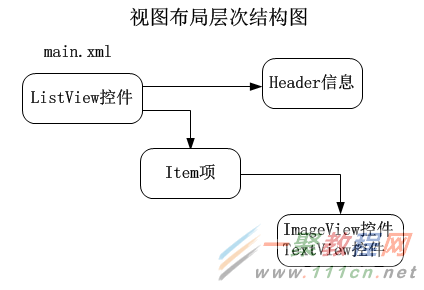
一、项目布局
在Eclipse中,创建一个新的Android项目,使用默认的Activity和main.xml布局文件。在main.xml文件中,声明一个ListView控件。
main.xml文件:
1 <?xml version="1.0" encoding="utf-8"?>
2 <LinearLayout
3 xmlns:android=http://schemas.android.com/apk/res/android
4 android:orientation="vertical"
5 android:layout_width="fill_parent"
6 android:layout_height="fill_parent"
7 android:background="#FFFFFF">
8
9 <ListView
10 android:id="@+id/listView1"
11 android:layout_width="fill_parent"
12 android:layout_height="fill_parent" />
13 </LinearLayout>
上面的代码,使用了简单的线性布局方式,内部垂直排列。声明了一个ListView,占据整个父容器,他的android.layout_width和android.layout_width的属性都为fill_parent。ListView有一个唯一的id:listView1,在MainActivity中将用来引用ListView控件。
为了创建定制的header,先在你的工程中创建一个新的xml布局文件:listview_header_row.xml,在里面声明一个TextView控件,属性值见下面的代码。将会创建出一个白色字体,蓝色背景的header。
1 listview_header_row.xml文件:
2 <?xml version="1.0" encoding="utf-8"?>
3 <LinearLayout
4 xmlns:android="http://schemas.android.com/apk/res/android"
5 android:orientation="horizontal"
6 android:layout_width="fill_parent"
7 android:layout_height="fill_parent">
8
9 <TextView android:id="@+id/txtHeader"
10 android:layout_width="fill_parent"
11 android:layout_height="fill_parent"
12 android:gravity="center_vertical"
13 android:layout_alignParentTop="true"
14 android:layout_alignParentBottom="true"
15 android:textStyle="bold"
16 android:textSize="22dp"
17 android:textColor="#FFFFFF"
18 android:padding="10dp"
19 android:text="Weather Photos"
20 android:background="#336699" />
21
22 </LinearLayout>
为了创建定制的ListView的行样式,先在你的工程中创建另一个xml布局文件:listview_item_row.xml。Android 会将这个文件的内容传递给每个ListView的item,你将可以自由的声明任何你想添加进里面的控件。本文中,我使用了一个ImageView来显示天气图标和一个TextView来显示该条item的主题。下面是listview_item_row.xml文件的代码:
1 listview_item_row.xml文件:
2 <?xml version="1.0" encoding="utf-8"?>
3 <LinearLayout
4 xmlns:android="http://schemas.android.com/apk/res/android"
5 android:orientation="horizontal"
6 android:layout_width="fill_parent"
7 android:layout_height="fill_parent"
8 android:padding="10dp">
9
10 <ImageView android:id="@+id/imgIcon"
11 android:layout_width="wrap_content"
12 android:layout_height="fill_parent"
13 android:gravity="center_vertical"
14 android:layout_alignParentTop="true"
15 android:layout_alignParentBottom="true"
16 android:layout_marginRight="15dp"
17 android:layout_marginTop="5dp"
18 android:layout_marginBottom="5dp" />
19
20 <TextView android:id="@+id/txtTitle"
21 android:layout_width="fill_parent"
22 android:layout_height="fill_parent"
23 android:gravity="center_vertical"
24 android:layout_alignParentTop="true"
25 android:layout_alignParentBottom="true"
26 android:textStyle="bold"
27 android:textSize="22dp"
28 android:textColor="#000000"
29 android:layout_marginTop="5dp"
30 android:layout_marginBottom="5dp" />
31
32 </LinearLayout>
本文中,我下载了一些32 X 32像素的PNG格式的图标。如果你愿意,你也可以使用你自己的图标。准备好你的图标,放到你工程的drawable-mdpi文件目录下。接下来,在工程中新建一个java类,命名为Weather.java,这个类将用于创建一个定制的ArrayAdapter来绑定对象到ListView中。下面是Weather.java文件的代码,它有两个简单的属性icon和title,一个普通的构造函数用于初始化属性。
二、项目程序开发
为了方便大家理解,我将程序结构流程画出来:
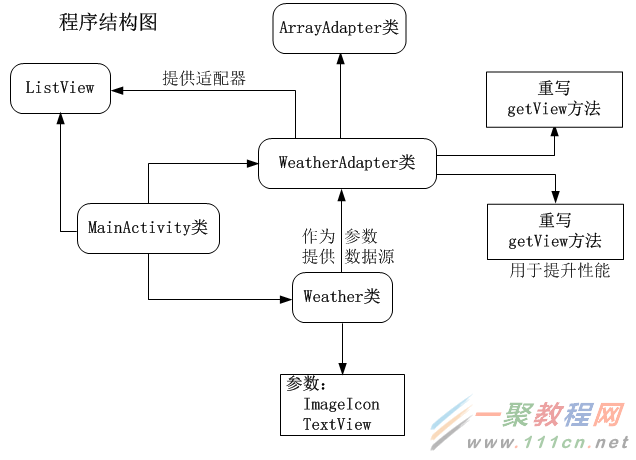
图3. 重要对象关系结构
1 Weather.java文件:
2 public class Weather {
3 public int icon;
4 public String title;
5 public Weather(){
6 super();
7 }
8
9 public Weather(int icon, String title) {
10 super();
11 this.icon = icon;
12 this.title = title;
13 }
14 }
注意,上面listview_item_row.xml文件有两个View,对应于Weather类的两个属性。Weather类的属性值将被显示到这两个View中。为了将这两个View连接起来,你需要创建一个定制的ArrayAdapter,它继承了Android的ArrayAdapter类,并重写了getView方法。添加一个新的java类到你的工程中,命名为WeatherAdapter,具体的实现代码如下:
1 WeatherAdapter.java文件:
2 public class WeatherAdapter extends ArrayAdapter<Weather>{
3
4 Context context;
5 int layoutResourceId;
6 Weather data[] = null;
7
8 public WeatherAdapter(Context context, int layoutResourceId, Weather[] data) {
9 super(context, layoutResourceId, data);
10 this.layoutResourceId = layoutResourceId;
11 this.context = context;
12 this.data = data;
13 }
14
15 @Override
16 public View getView(int position, View convertView, ViewGroup parent) {
17 View row = convertView;
18 WeatherHolder holder = null;
19
20 if(row == null)
21 {
22 LayoutInflater inflater = ((Activity)context).getLayoutInflater();
23 row = inflater.inflate(layoutResourceId, parent, false);
24
25 holder = new WeatherHolder();
26 holder.imgIcon = (ImageView)row.findViewById(R.id.imgIcon);
27 holder.txtTitle = (TextView)row.findViewById(R.id.txtTitle);
28
29 row.setTag(holder);
30 }
31 else
32 {
33 holder = (WeatherHolder)row.getTag();
34 }
35
36 Weather weather = data[position];
37 holder.txtTitle.setText(weather.title);
38 holder.imgIcon.setImageResource(weather.icon);
39
40 return row;
41 }
42
43 static class WeatherHolder
44 {
45 ImageView imgIcon;
46 TextView txtTitle;
47 }
48 }
在上面的代码中,第一个比较重要的是类的构造函数有三个参数,第一个参数是Context对象(我们可以传递当前使用WeatherAdapter类的activity对象的引用,即MainActivity.this对象);第二个参数是resource的id(它是我们想用来呈现每个ListView的item的布局文件的id),在本文中我将传递我创建的listview_item_row.xml布局文件的id;第三个参数是一个Weather对象的数组,用于为Adapter适配器提供显示数据的数据源。
ArrayAdapter的getView方法被重写了。这个方法将被ListView每个 item项调用来创建视图View,它们的属性是我们设置的。getView方法也使用了一个临时的holder类(在WeatherAdapter类内部声明的内部类),这个类将被用于缓存ImageView和TextView,以便它们能够被ListView中的每行重用,这也会为我们带来巨大的性能的提升,由于我们不断地访问两个相同的views(ImageView和TextView)的属性,我们不必为每个ListView的Item查找这两个控件。上面的代码也是用了Android内置的LayoutInflator来解析xml布局文件(用于动态加载xml布局文件,以便能够查找其中的内容)。
最后一点代码是我们应用的MainActivity。里面,我们使用了所有上面声明的对象。下面是MainActivity.java文件的代码:
MainActivity.java文件:
2 public class MainActivity extends Activity {
3
4 private ListView listView1;
5
6 @Override
7 public void onCreate(Bundle savedInstanceState) {
8 super.onCreate(savedInstanceState);
9 setContentView(R.layout.main);
10
11 Weather weather_data[] = new Weather[]
12 {
13 new Weather(R.drawable.weather_cloudy, "Cloudy"),
14 new Weather(R.drawable.weather_showers, "Showers"),
15 new Weather(R.drawable.weather_snow, "Snow"),
16 new Weather(R.drawable.weather_storm, "Storm"),
17 new Weather(R.drawable.weather_sunny, "Sunny")
18 };
19
20 WeatherAdapter adapter = new WeatherAdapter(this,
21 R.layout.listview_item_row, weather_data);
22
23
24 listView1 = (ListView)findViewById(R.id.listView1);
25
26 View header = (View)getLayoutInflater().inflate(R.layout.listview_header_row, null);
27 listView1.addHeaderView(header);
28
29 listView1.setAdapter(adapter);
30 }
MainActivity.java文件中有几个需要解释下的地方,以便你能更好的理解。首先,我们创建了一个Weather对象的数组,icon和title被作为参数传递给了它的构造函数;接下来,WeatherAdapter对象被创建,listview_item_row.xml文件的id和Weather对象数组被传递给了它的构造函数。再一次,我们使用了Android的LayoutInflator来解析listview_item_row.xml布局文件。通过ListView的addHeaderView方法设置ListView的header信息。最后,我们传递定制的Adapter给ListView的setAdapter方法。到现在就可以构建、运行工程了。如果一切实现正确,你会看到下面的内容。
图2. 运行效果
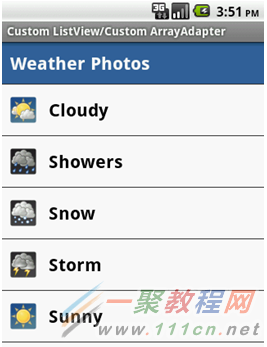
最近有一段时间没写东西了,真是罪过啊!翻译之中有不当之处在所难免,大家相互学习。尊重原创,尊重知识,相信分享的力量!
相关文章
- 这篇文章主要介绍了jQuery获得字体颜色16位码的方法,涉及jQuery样式操作及正则表达式使用技巧,非常简单实用,需要的朋友可以参考下...2016-02-23
- 这篇文章主要为大家详细介绍了JavaScript实现颜色查看器,文中示例代码介绍的非常详细,具有一定的参考价值,感兴趣的小伙伴们可以参考一下...2021-04-13
- 这篇文章主要介绍了js简单实现调整网页字体大小的方法,通过javascript动态修改页面元素样式实现调整网页字体的功能,非常简单实用,需要的朋友可以参考下...2016-07-29
安卓利用按钮Button更改的字体大小、字体颜色、背景颜色代码
本文章来介绍在android开发中,我们通过button按钮来动态改变字体大小、字体颜色、背景颜色代码,有需要了解的朋友可参考参考。 实现的逻辑:通过遍历View的方式,判断Vi...2016-09-20- 这篇文章主要为大家详细介绍了JavaScript实现鼠标经过表格行给出颜色标识,文中示例代码介绍的非常详细,具有一定的参考价值,感兴趣的小伙伴们可以参考一下...2021-04-12
- 这篇文章主要介绍了PyCharm设置注释字体颜色以及是否倾斜的操作,具有很好的参考价值,希望对大家有所帮助。一起跟随小编过来看看吧...2020-09-16
- 这篇文章主要介绍了R ggplot2 修改默认颜色的操作,具有很好的参考价值,希望对大家有所帮助。一起跟随小编过来看看吧...2021-05-06
- 今天小编在这里要教大家的是美图秀秀的这一款软件修改颜色的方法,各位想知道到底该怎么样才能够修改颜色的使用者们,那么下面就快来跟着小编一起看看教程吧。 给各...2016-09-14
- 字体可以调节大小,极大了满足了用户体验度,接下来通过本文给大家介绍JavaScript实现点击按钮字体放大、缩小实例代码,需要的朋友参考下吧...2016-03-01
- 这篇文章主要介绍了基于javascript实现随机颜色变化效果的相关资料,需要的朋友可以参考下...2016-01-15
- 这篇文章主要介绍了VS2019使用快捷键将代码对齐的相关资料,非常不错对大家的学习或工作具有一定的参考借鉴价值,需要的朋友可以参考下...2020-06-25
- ...2016-09-20
- 这篇文章主要介绍了python 根据excel中颜色区分读取的操作,具有很好的参考价值,希望对大家有所帮助。一起跟随小编过来看看吧...2021-03-06
- 这篇文章主要介绍了goland设置颜色和字体的操作方式,具有很好的参考价值,希望对大家有所帮助。一起跟随小编过来看看吧...2021-05-04
- Font字体小图标应用其实是在以前我们常用的css sprite进行升级了,我们可以直接在css中调用字体了,下面我们来看一篇关于Font字体小图标应用例子。 我们知道在页面上...2016-09-14
- 今天小编在这里就来给llustrator的这一款软件的使用者们来说一说让字体变细的方法,各位想知道具体绘制方法的使用者们,那么下面就快来跟着小编一起看看教程吧。 给...2016-09-14
- 今天小编在这里就来给Illustrator的这一款软件的使用者们来说一说描边和填充颜色的方法,各位想知道具体方法的使用者们,那么下面就快来跟着小编一起看一看教程吧。 ...2016-09-14
- 下面小编就为大家分享一篇c#实现输出的字符靠右对齐的示例,具有很好的参考价值,希望对大家有所帮助。一起跟随小编过来看看吧...2020-06-25
- 最近接到一个需求,大致内容是:全局替换当前项目中的默认字体,并引入 UI 设计师提供的一些新字体。于是对字体做了些研究,把自己的一些心得分享给大家。注意:本文所展示的系统源码都是基于Android-30 ,并提取核心部分进行分析...2021-06-18
- 这篇文章主要为大家详细介绍了js实现点击按钮随机生成背景颜色,文中示例代码介绍的非常详细,具有一定的参考价值,感兴趣的小伙伴们可以参考一下...2020-09-05
